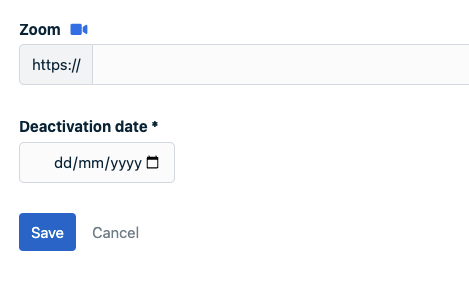Om deelnemers te verwijderen, moeten zij eerst gedeactiveerd worden.
Deelnemers die geen gebruik meer mogen maken van het platform maar niet volledig verwijderd hoeven te worden, kunnen gedeactiveerd worden.
Dit kan bijvoorbeeld handig zijn bij externe projectmanagers die later nog terug zullen komen maar tijdelijk geen toegang nodig hebben.
Deactiveren
- Ga naar Setup
- Kies onder het kopje Deelnemers weer voor Deelnemers
- Zoek de deelnemer die gedeactiveerd moet worden
- Selecteer deze deelnemer
- Kies onderin Deactiveren
- Kies daarna Bevestigen
Deelnemers die gedeactiveerd zijn, zijn terug te vinden bij het tabblad Gedeactiveerde deelnemers.
Verwijderen
Je kunt de deelnemer daarna verwijderen of reactiveren.
Automatisch deactiveren
Het is mogelijk om gebruikers te deactiveren na een bepaalde periode van inactiviteit. Je vindt de optie in Instellingen > Deelnemers > Automatisch deactiveren
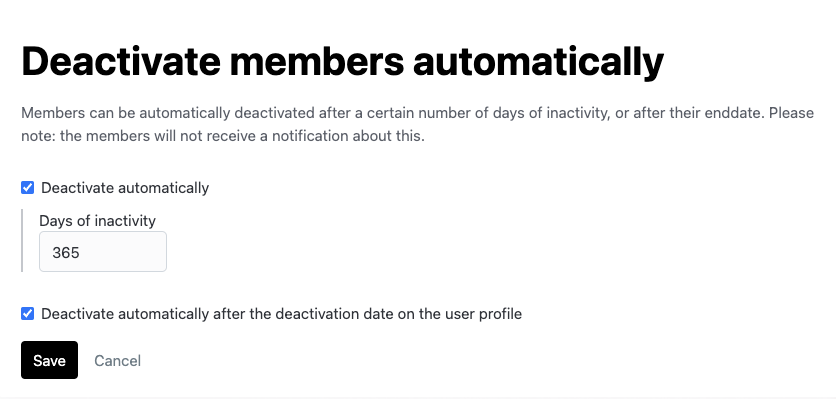
Automatische deactivering van specifieke gebruikers
Het is ook mogelijk om specifieke gebruikers op een specifieke datum te deactiveren. Activeer deze optie in Instellingen > Deelnemers > Automatisch deactiveren. In het ledenprofiel van het specifieke lid vind je een optie om een deactiveringsdatum in te voeren.